Skrip cadangan log acara server windows
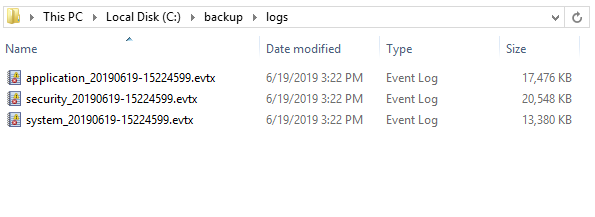
- 2920
- 225
- Jermaine Mohr
Sebagai Administrator Sistem, ini adalah tanggung jawab kami untuk mencadangkan dan menyimpan cadangan reguler dari Log Acara Windows Server. Juga, tetap tersimpan di drive eksternal atau penyimpanan cloud. Kami merekomendasikan log acara cadangan setiap hari dan mempertahankan setidaknya satu tahun cadangan. Log acara membantu kami untuk sistem pemecahan masalah.
Berikut adalah skrip batch untuk mengambil cadangan log windows dan menyimpannya di drive lokal.
Langkah 1 - Buat direktori cadangan
Buat direktori cadangan bernama C: \ cadangan untuk berisi cadangan dan C: \ Backup \ Logs untuk berisi file log. Anda dapat menggunakan struktur direktori Anda sendiri untuk cadangan.
Buka prompt perintah dan jalankan perintah di bawah ini untuk membuat struktur direktori.
"> mkdir c: \ cadangan"> mkdir c: \ backup \ logs
Langkah 2 - Buat skrip cadangan
Sekarang, buat skrip batch C: \ Backup \ EVT-Backup.kelelawar dan salin skrip di bawah ini dalam skrip batch ini. Mengubah Backup_path Jika Anda menggunakan lokasi yang berbeda untuk direktori cadangan.
skrip rem dimulai di sini generator timestamp rem set backup_path = c: \ backup \ logs rem parse tanggal (e.G., Kamis 02/28/2013) Set CUR_YYYY =% Tanggal: ~ 10,4% Set Cur_mm =% Tanggal: ~ 4,2% Set Cur_DD =% Tanggal: ~ 7,2% REM Parse Waktu (e.G., 11:20:56.39) Set CUR_HH =%Waktu: ~ 0,2%jika%CUR_HH%LSS 10 (Set CUR_HH = 0%Waktu: ~ 1,1%) Set CUR_NN =%Waktu: ~ 3,2%Set CUR_SS =%Waktu: ~ 6,2%Set CUR_MS =%Waktu: ~ 9,2%Rem Mengatur Format Timestamp Set Timestamp =%cur_yyyy %% Cur_mm %% CUR_DD%-%cur_hh %% CUR_NN %% CUR_SS %% CUR_MS%Wevtutil EPL SISTEM%%%%..SSS %% CUR_MS%WevTUTIL EPL SISTEM%%%%..SSSS %% CUR_MS%WEVTUTIL EPL SISTEM %%% Backup_path%\ system_%timestamp%.EVTX WEVTUTIL EPL APLIKASI%Backup_Path%\ Application_%Timestamp%.EVTX WEVTUTIL EPL Security%Backup_Path%\ Security_%Timestamp%.Evtx Rem End of Script
Langkah 3 - Jalankan Script Manullly
Mari kita jalankan skrip ini secara manual untuk menguji. Buka Windows Command Prompt sebagai Administrator. Arahkan ke C: \ cadangan direktori dan menjalankan skrip seperti di bawah ini:
"> EVT-Backup.kelelawar Kemudian periksa, jika file cadangan log peristiwa berhasil dibuat.
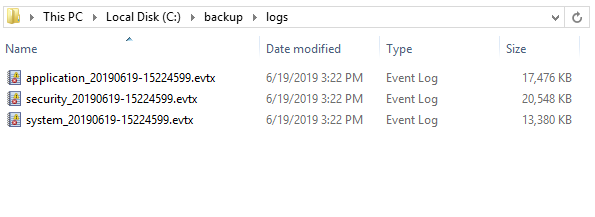
Langkah 4 - Konfigurasikan skrip dalam penjadwal
Akhirnya, konfigurasikan skrip ini di penjadwal tugas windows untuk menjalankannya secara otomatis secara berkala. Cadangan harian jauh cukup untuk sistem penggunaan normal.
Terima kasih telah membaca artikel ini, saya harap skrip ini akan membantu Anda mengambil cadangan otomatis log Windows.
- « Cara menginstal server web nginx di centos/rhel 7/6 dan fedora 27/26
- Cara menginstal mysql 5.7 di Centos 7 & Fedora 36/35 »

